
Modificarea tranzițiilor în iMovie pe Mac
Modificarea stilului unei tranziții
Pentru a modifica manual stilul tranzițiilor, trebuie mai întâi să dezactivați tranzițiile automate. Pentru mai multe informații, consultați Dezactivarea tranzițiilor automate în iMovie pe Mac.
În aplicația iMovie
 pe Mac, deschideți filmul din cronologie și selectați Tranziții deasupra browserului.
pe Mac, deschideți filmul din cronologie și selectați Tranziții deasupra browserului.Pentru a previzualiza o tranziție, survolați-o.
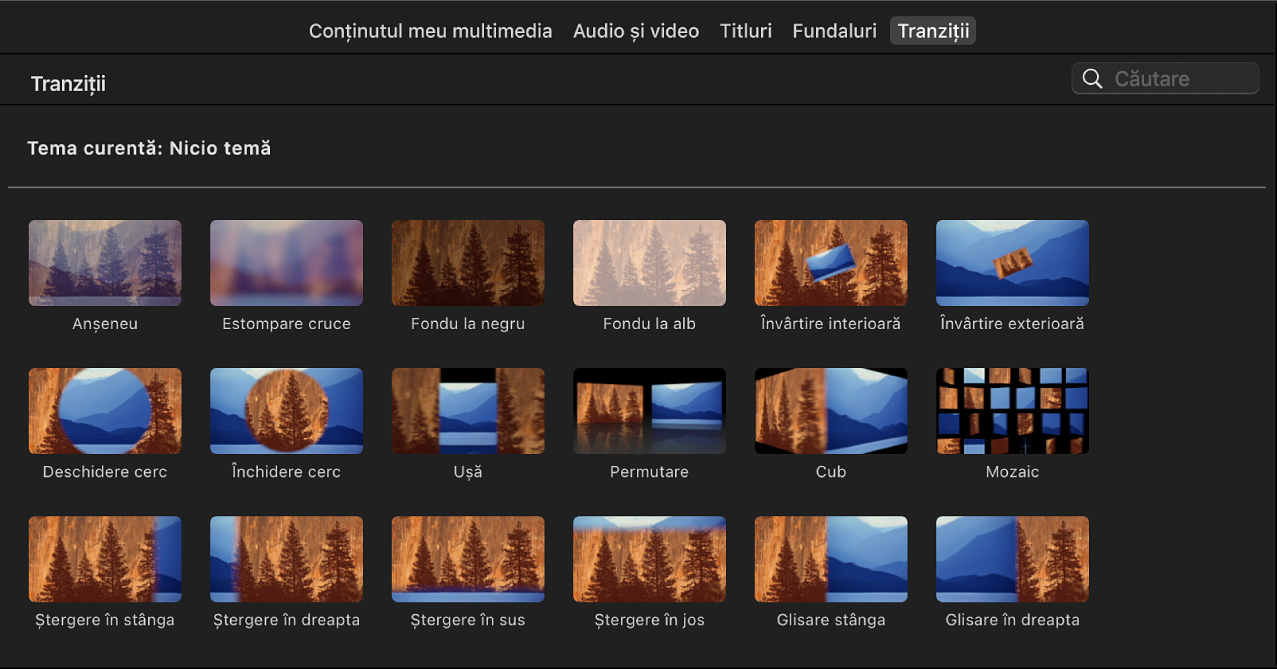
Explorați tranzițiile pentru a găsi noua tranziție pe care doriți să o utilizați.
Trageți tranziția nouă pe pictograma de tranziție
 pentru tranziția pe care doriți să o înlocuiți în cronologie.
pentru tranziția pe care doriți să o înlocuiți în cronologie.Noua tranziție o înlocuiește pe cea veche.
Modificarea duratei unei tranziții
În aplicația iMovie
 pe Mac, faceți dublu clic pe o tranziție în cronologie.
pe Mac, faceți dublu clic pe o tranziție în cronologie.În controalele tranziției, faceți dublu clic pe câmpul Durată și tastați un număr de secunde.
Faceți clic pe Aplică.
Durata tranziției selectate este modificată la valoarea duratei introduse. Dacă introduceți o valoare mai mare decât este posibil având în vedere lungimea clipurilor adiacente tranziției, durata tranziției este mărită cât de mult este posibil și noua durată apare în câmpul de Durată.
Sfat: De asemenea, puteți utiliza editorul de precizie pentru a edita tranziția. Pentru mai multe informații, consultați Scurtarea clipurilor în iMovie pe Mac.
Mutarea unei tranziții
În aplicația iMovie
 pe Mac, trageți o tranziție între oricare două clipuri din cronologie care nu au o tranziție.
pe Mac, trageți o tranziție între oricare două clipuri din cronologie care nu au o tranziție.
Modificarea tuturor tranzițiilor din filmul dvs.
După ce aplicați o tranziție între clipuri, puteți schimba toate celelalte tranziții din filmul dvs. la același tip și aceeași durată.
În aplicația iMovie
 pe Mac, faceți dublu clic pe o tranziție din cronologie pe care doriți să o aplicați la restul tranzițiilor din filmul dvs.
pe Mac, faceți dublu clic pe o tranziție din cronologie pe care doriți să o aplicați la restul tranzițiilor din filmul dvs.În controalele tranziției, faceți clic pe „Aplică la toate”.
Editarea unei tranziții care utilizează elemente multiple
Unele tranziții conțin elemente editabile. De exemplu, tranziția Bandă desenată 3 (care face parte din tema Bandă desenată) afișează mai multe ferestre, fiecare afișând clipurile suplimentare utilizate în film.
În aplicația iMovie
 pe Mac, selectați o tranziție din cronologie pe care doriți să o editați.
pe Mac, selectați o tranziție din cronologie pe care doriți să o editați.În tranzițiile care utilizează mai multe elemente, marcaje de cadru apar în diverse puncte din cronologie. Aceste marcaje indică cadrele ancoră care sunt utilizate pentru popularea clipurilor vizibile suplimentare utilizate în tranziție.
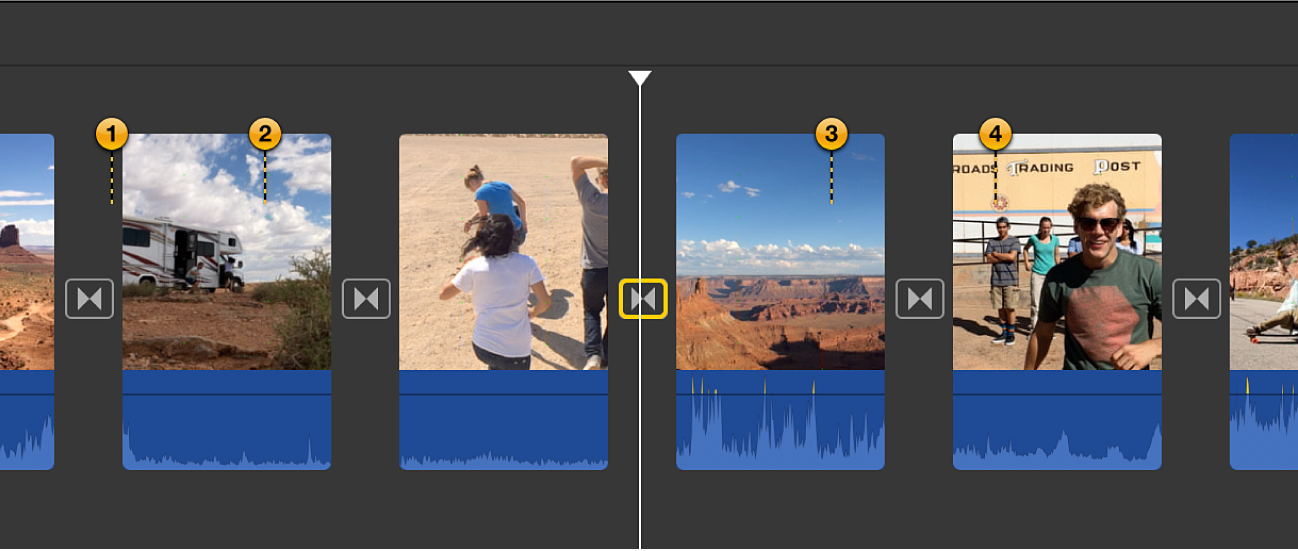
Pentru a schimba părțile clipurilor utilizate de către tranziție, trageți marcajele de cadru în noile poziții.
La redare, tranzițiile utilizează clipurile care încep de la cadrele indicate de marcajele de cadru.